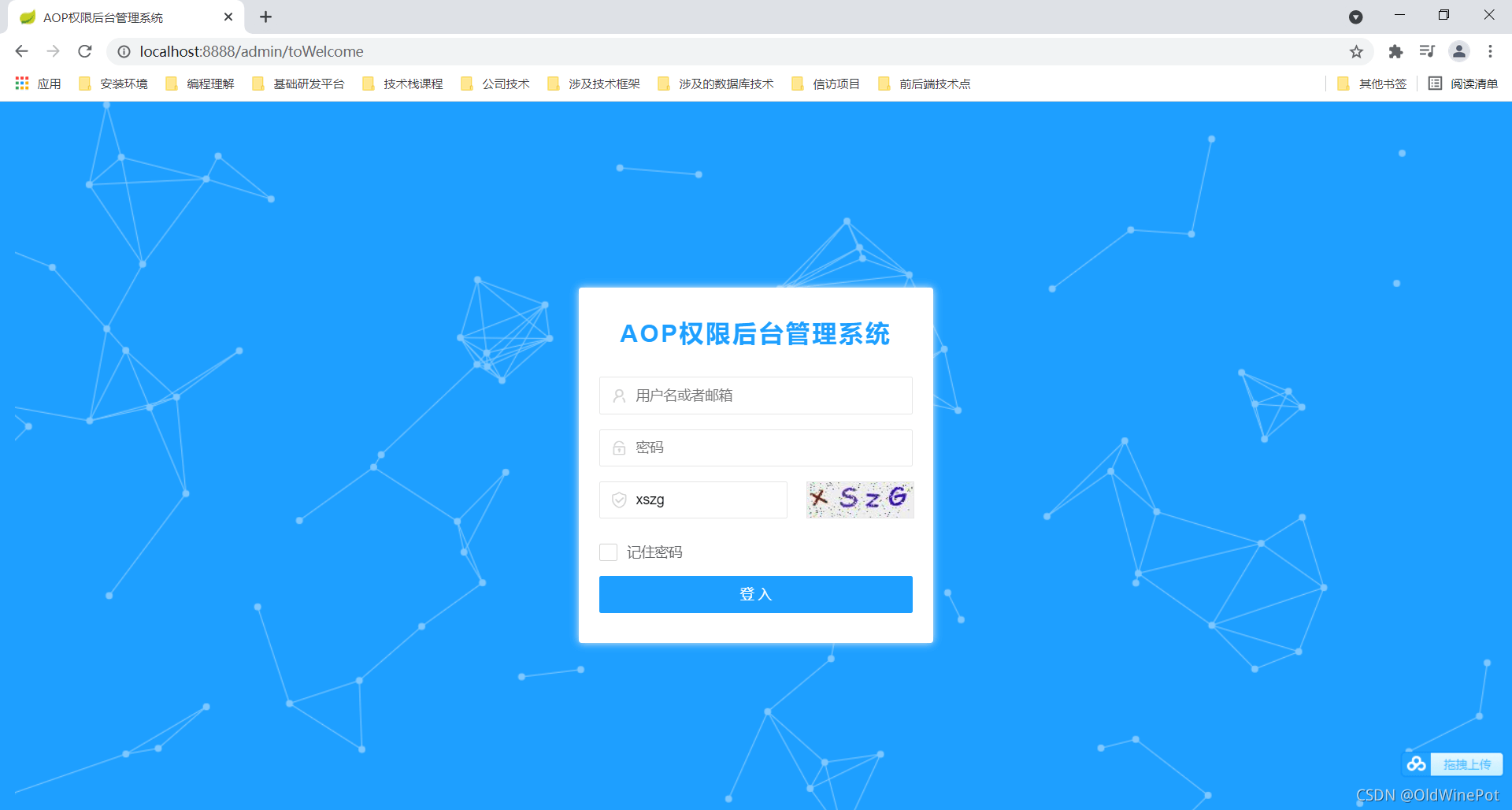vmware公司为方便给其产品打补丁,推出了一个更新管理器的工具,要使用该工具必须具备要有SQL数据库服务器(或可以在安装更新管理器时,选择使用嵌入式数据库),安装更新管理器程序服务器和管理客户端,以下就在windows server 2008 R2上使用SQL 2008 R2数据库为例,项详细描述该工具的安装步骤及注意事。
1。在SQL服务器上创建一个数据库,此处以发誓为例
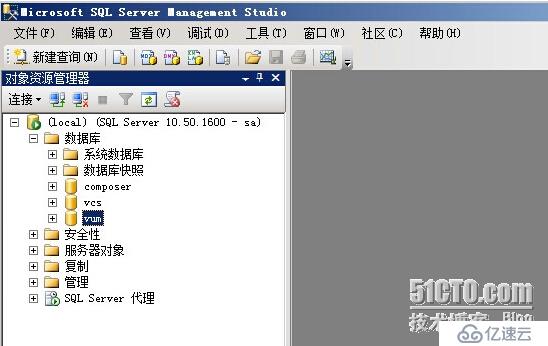
2。在要安装更新管理器程序的服务器上插入sql2008r2光盘,安装客户端连接工具
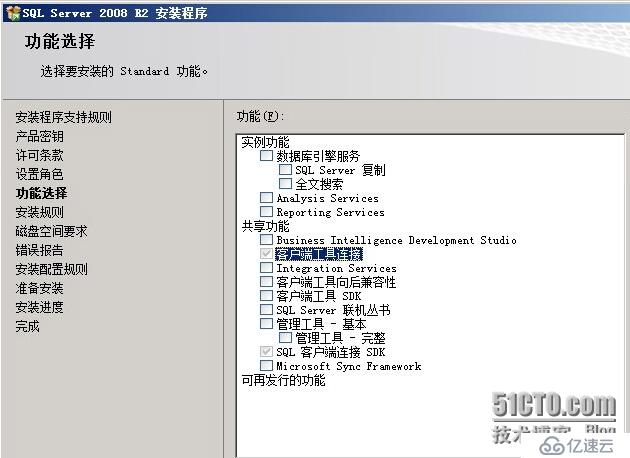
3。安装完成后找到ODBC数据源
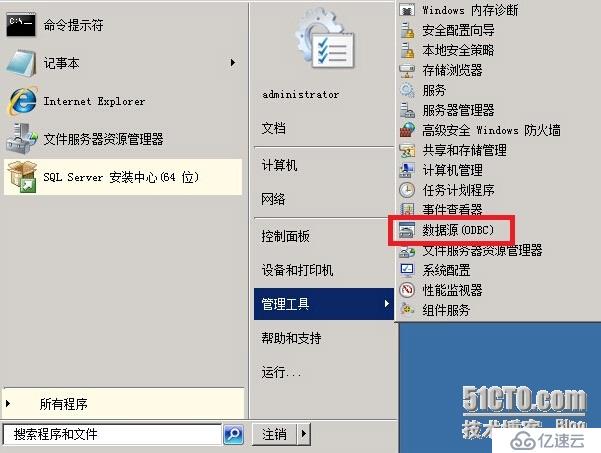
4。选择32位本地客户端

5。创建一个名为诅咒的数据源,该数据源名称要和后面保持一致
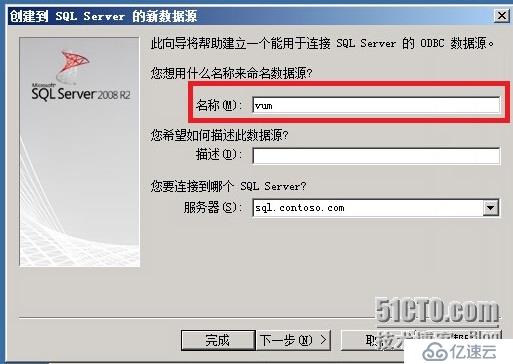
6。修改默认数据库为新创建的诅咒数据库
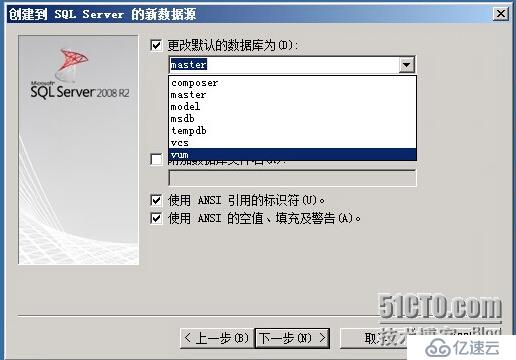
7。测试数据源连接

8。退出sql,放入vcenter安装盘,更新管理器安装程序在vcenter安装盘中
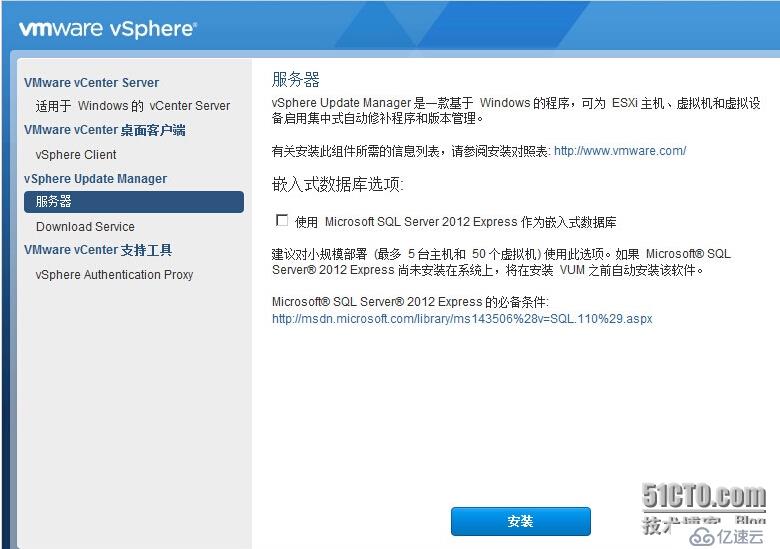
9。输入vcenter地址和账户密码
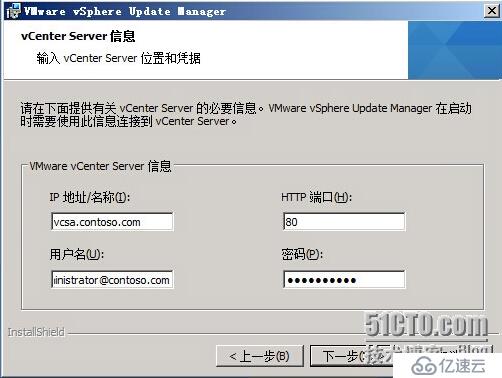
10。输入创建的数据源名称,但是此时你会发现报错,尽管使用的是32位的ODBC数据源

11。原因就是管理工具中的ODBC数据源路径是在system32系统下
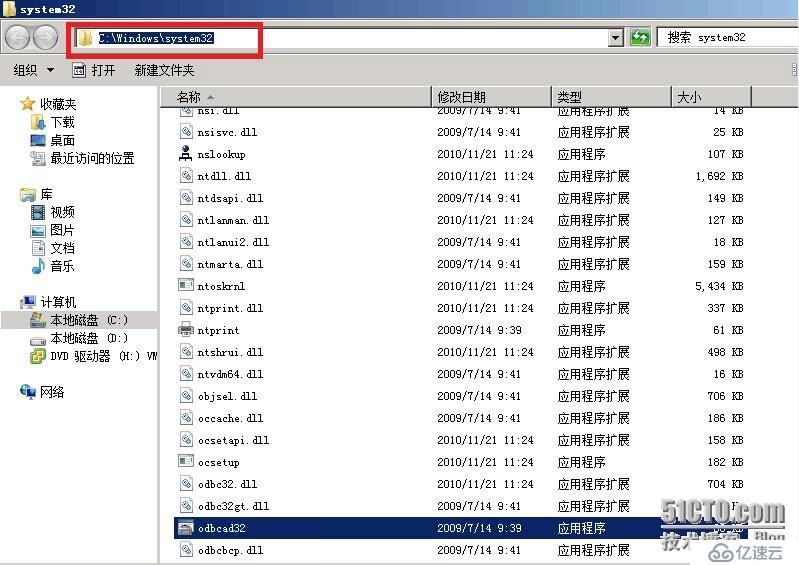
12。但64位的操作系统需要使用syswow64下的32位ODBC数据源
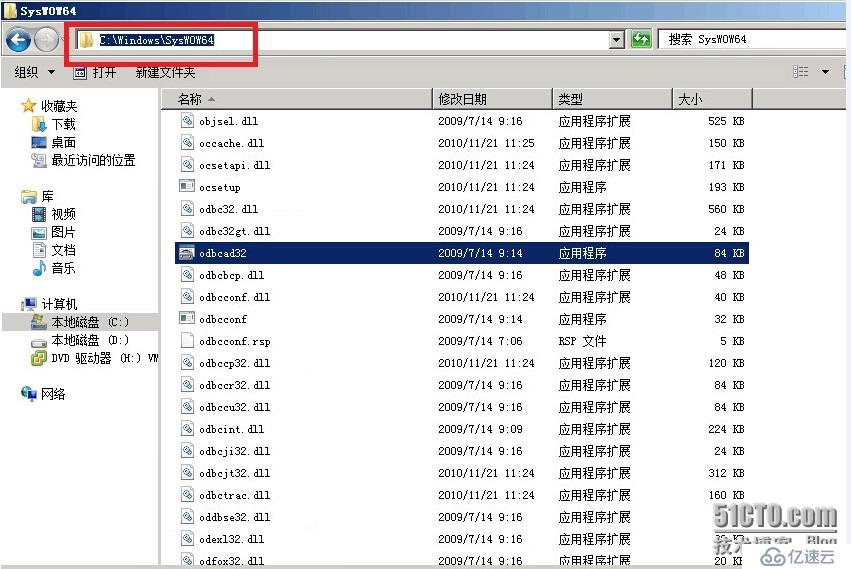
13。重新使用syswow64下的32位ODBC创建DSN后就可正常继续操作
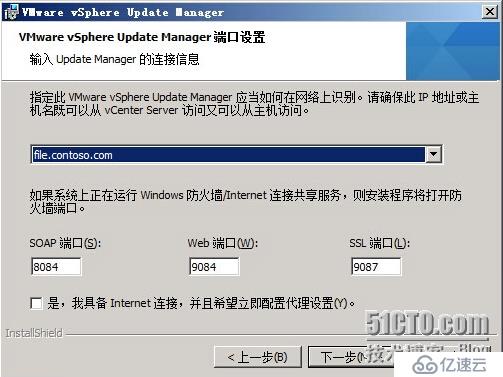
14。安装完成后,去安装vsphere客户机的终端打开管理插件
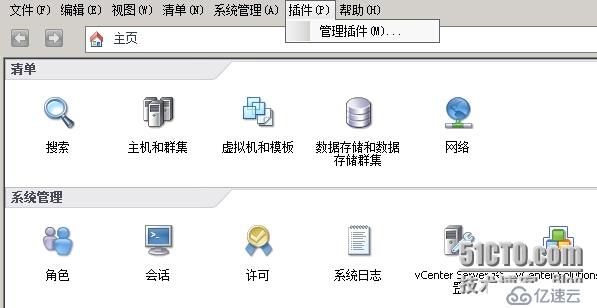
15。可以在可用查建中找到更新管理器,选择下载并安装
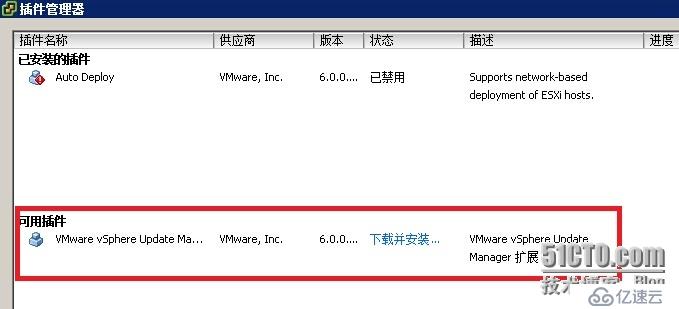
16。安装完后,你会发现在web客户端界面下并没有更新管理器
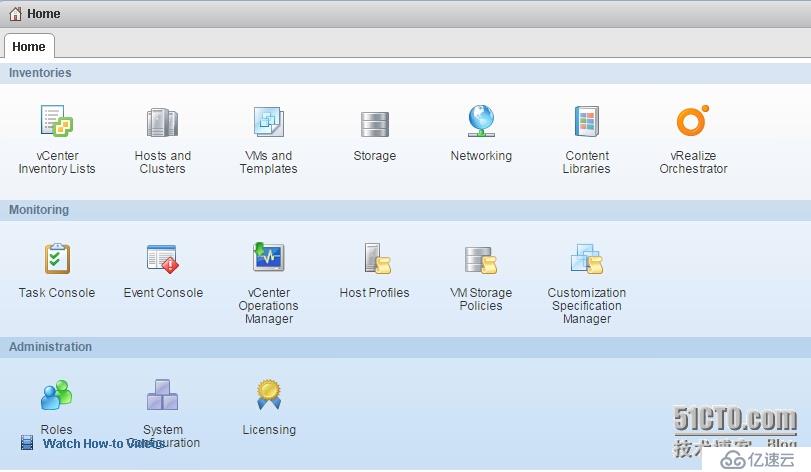
17。更新管理器只能通过vsphere客户端管理
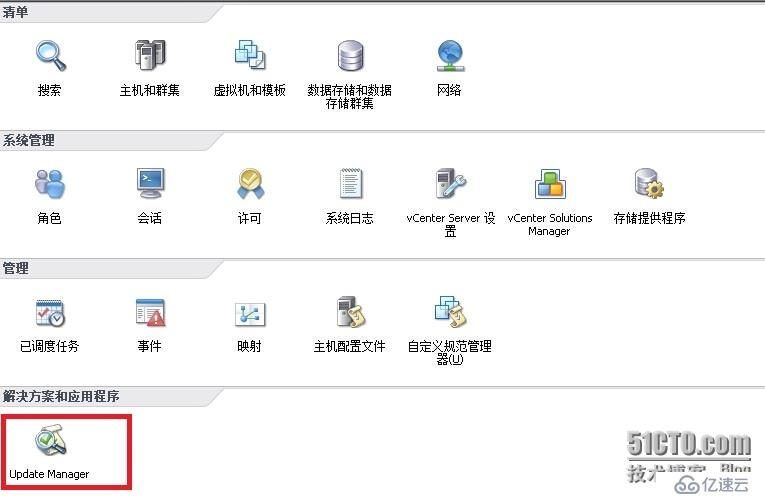
18岁。原因就是在第15步选择下载并安装时,他实际上是将更新管理器安装到了客户端的目录下